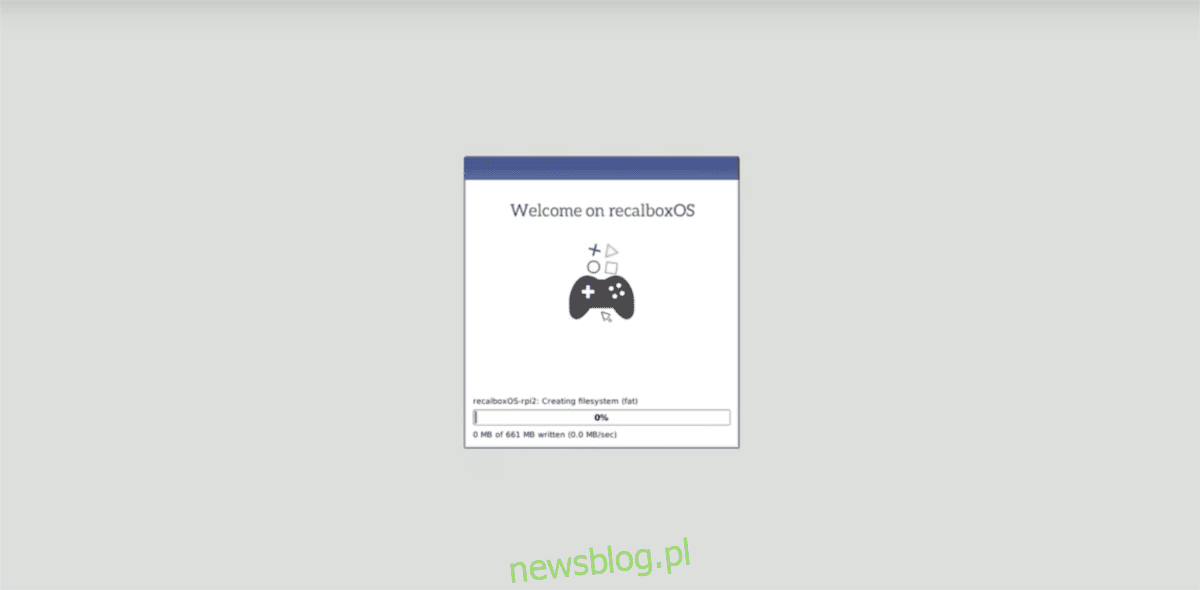
Nhiều người mua Raspberry Pi, ODroid và các bảng sở thích khác để sử dụng như một trung tâm truyền thông DIY giá rẻ có thể phát bất cứ thứ gì họ muốn trên đó. Tuy nhiên, có những điều thú vị khác mà chủ sở hữu của những bảng này có thể làm, chẳng hạn như tạo bảng điều khiển trò chơi điện tử Linux cổ điển.
Bối cảnh cổ điển dành cho chủ sở hữu Pi gần như bị dồn vào chân tường bởi Retro Pi và vì lý do chính đáng: họ tạo ra một sản phẩm miễn phí tuyệt vời giúp dễ dàng mô phỏng trên TV của bạn. Tuy nhiên, Retro Pi không phải là hệ thống mô phỏng duy nhất hiện có. Nếu bạn đang tìm kiếm thứ gì đó hữu ích hơn, hãy cài đặt RecalboxOS.
Trong hướng dẫn này, chúng tôi sẽ tập trung vào việc cài đặt RecalboxOS trên Raspberry Pi. Mặc dù Pi không phải là thiết bị duy nhất hỗ trợ tuyệt vời cho hệ điều hành Linux này. Nếu bạn muốn sử dụng nó, bạn cần có Raspberry Pi 1/ /2/ /3Odroid hoặc PC truyền thống.
đĩa cài đặt
Để sử dụng RecalboxOS, bạn cần tạo đĩa cài đặt. Các bước khác nhau tùy thuộc vào loại máy bạn đang cài đặt. Nếu bạn định sử dụng hệ điều hành này trên PC truyền thống, hãy tải xuống phiên bản hệ điều hành này. Nó được thiết kế để chạy trên bất kỳ máy tính điển hình nào. Hãy nhớ rằng để flash bất cứ thứ gì bạn cần có ổ flash USB có dung lượng ít nhất là 2 GB.
Ngoài ra, nếu định cài đặt RecalboxOS trên Raspberry Pi hoặc Odroid, bạn sẽ cần tải xuống một image hoàn toàn khác. RecalboxOS có sẵn hình ảnh cho Raspberry Pi 1Số Pi 2Số Pi 3Pi Zero, Odroid XU4 và Odroid C2.
Vui lòng hiểu rằng cần có thẻ SD nhanh để sử dụng RecalboxOS trên Odroid hoặc Raspberry Pi. Khi mua thẻ SD, hãy xem lại mô tả về “hiệu suất cao”, v.v.
Khi bạn đã tải xuống hình ảnh thích hợp cho thiết bị của mình, hãy tải xuống phiên bản mới nhất của ứng dụng flash USB/SD Etcher. Chương trình này hoạt động rất tốt với hướng dẫn này vì người dùng Mac, Windows và Linux có thể sử dụng nó mà không gặp vấn đề gì.
Khi Etcher đã tải xuống xong, hãy giải nén tệp AppImage từ tệp lưu trữ. Tiếp theo, hãy mở trình quản lý tệp Linux của bạn và nhấp đúp vào tệp Etcher đã giải nén. Nhấp vào tùy chọn trong cửa sổ bật lên và chương trình sẽ mở ngay lập tức.
Sau đó, cắm thẻ SD của bạn (hoặc ổ flash USB nếu bạn đang sử dụng phiên bản dành cho máy tính để bàn) và nhấp vào nút “Chọn hình ảnh” để mở hộp thoại trình duyệt tệp. Trong trình duyệt tệp, tìm tệp hình ảnh RecalboxOS đã tải xuống và chọn tệp đó để mở bằng Etcher. Để bắt đầu quá trình tạo, nhấp vào “Flash!”
Quá trình flash RecalboxOS bằng Etcher sẽ mất vài phút, vì vậy hãy kiên nhẫn. Sau khi hoàn tất, hãy tháo thẻ SD (hoặc USB) khỏi máy tính của bạn, cắm nó vào thiết bị của bạn và bật nó lên để bắt đầu quá trình cài đặt.
Cài đặt RecalboxOS
Sau khi kết nối thiết bị, màn hình cài đặt sẽ xuất hiện. Tùy thuộc vào thiết bị bạn đang cài đặt, màn hình cài đặt có thể khác nhau. Đối với các bảng sở thích như Pi và Odroid, đây là một quy trình tự động. Đừng nhấn bất cứ thứ gì và để RecalboxOS giải nén vào thẻ SD của bạn.
RecalboxOS sẽ mất hơn vài phút (tùy thuộc vào tốc độ thẻ SD của bạn) để giải nén và tạo một ổ đĩa được phân vùng đầy đủ chức năng. Sau khi hoàn tất, menu cài đặt màu xám sẽ biến mất và được thay thế bằng màn hình đen. Đừng lo lắng, bạn cũng không cần phải loay hoay với màn hình này. Hãy kiên nhẫn và đợi màn hình tiếp theo.

Khi màn hình tải hoàn tất, RecalboxOS sẽ sẵn sàng để sử dụng.
Sử dụng RecalboxOS
Chơi RecalboxOS khá đơn giản. Kết nối bộ điều khiển trò chơi tương thích và chờ thông báo “Đã phát hiện tay cầm chơi game”. Nhấn và giữ nút RecalboxOS yêu cầu bạn nhấn và bạn sẽ sớm được đưa qua menu cài đặt bộ điều khiển.
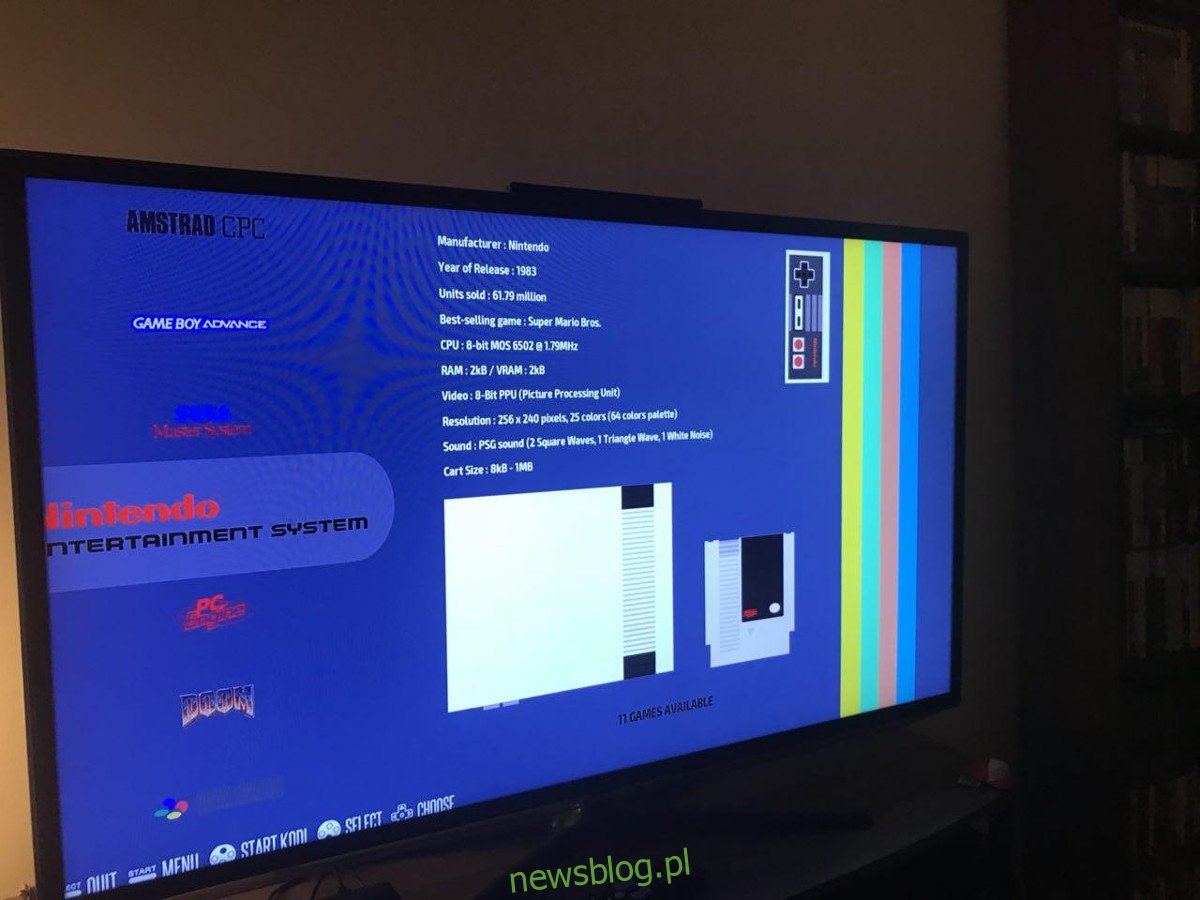
Sử dụng các nút lên và xuống trên gamepad để chọn các trình giả lập khác nhau. Bắt đầu trò chơi bằng cách nhấn nút “A” hoặc “bắt đầu” trên gamepad. bạn có phải đi không? Nhấn nút ‘A’ trên bàn phím USB/Bluetooth của bạn, chọn ‘đóng nội dung’ rồi ‘thoát’.
Thêm tệp ROM vào RecalboxOS
Bạn muốn thêm nhiều trò chơi điện tử vào RecalboxOS của mình? Cắm thẻ SD và truy cập thiết bị được gắn có nội dung “SHARE”. Trong “CHIA SẺ”, chuyển đến trình quản lý tệp, nhấp chuột phải và chọn “mở trong thư mục gốc”. Nếu bạn không có tùy chọn này, hãy chuyển đến thiết bị đầu cuối Linux và nhập:
sudo name-of-filemanager
Bên trong phân vùng “SHARE” được gắn kết, hãy tìm thư mục “roms”. Có hàng tá trình giả lập trong thư mục này. Nintendo 64, PSP, SNES, NES, Sega và hơn thế nữa. Để thêm ROM cho các hệ thống cụ thể, hãy tìm đúng thư mục và đặt ROM vào bên trong.
Lưu ý: trước khi up rom mới, đọc file readme text nằm trong thư mục giả lập và làm theo hướng dẫn.
Sau khi thêm rom mới, ngắt kết nối thẻ SD, cắm lại vào thiết bị và tải bản sao lưu RecalboxOS. Bạn sẽ thấy các tập tin ROM mới ngay lập tức.
